win10桌面图标设置属性打不开的处理教程
更新时间:2019-09-02 21:20:16 来源:雨林木风官网 游览量: 73 次
人们在实际操作win10系统电脑上的那时候,经常会碰到win10桌面图标设置属性打不开的状况,我觉得大伙儿都碰到过win10桌面图标设置属性打不开的状况吧,那么应当如何解决win10桌面图标设置属性打不开呢?人们按照鼠标右键点一下系统桌面左下方的【刚开始】,在开始菜单中点一下【运作】;在运作提示框中键入regedit指令,点一下明确或是回车键,开启系统的注册表编辑器;那样的流程可以了;下边小编领着大伙儿看一下解决win10桌面图标设置属性打不开的操作步骤:
方式/流程
1:鼠标右键点一下系统桌面左下方的【刚开始】,在开始菜单中点一下【运作】;
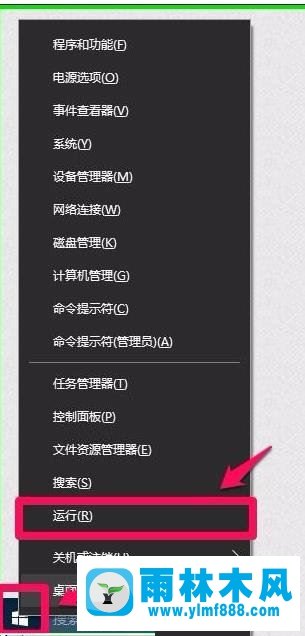
2: 在运作提示框中键入regedit指令,点一下明确或是回车键,开启系统的注册表编辑器;
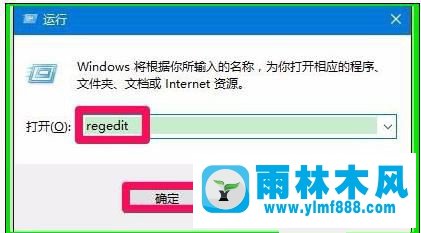
3:在注册表编辑器对话框中先后进行:HKEY_CURRENT_USER\Software;
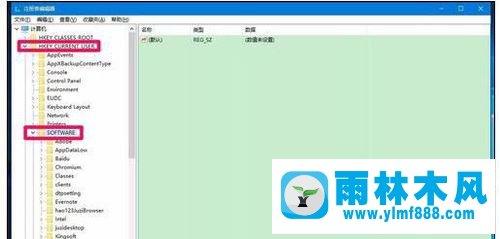
4:在Software的进行项中寻找Microsoft,再进行Microsoft;
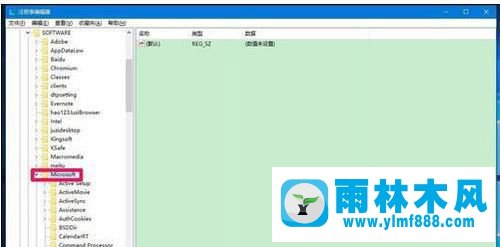
5:在Microsoft的进行项中寻找Windows,并进行Windows\CurrentVersion;
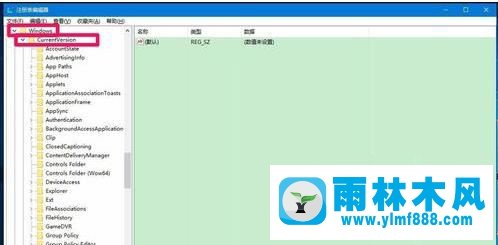
6:在CurrentVersion的进行项下寻找Policies - Explorer,并左键点击:Explorer;
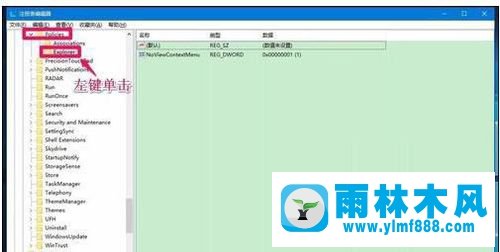
7:在Explorer相匹配的右边对话框,假如有NoViewContextMenu(停用Windows资源管理器的语义莱单),人们鼠标右键点一下NoViewContextMenu,在右键菜单中点一下删掉;
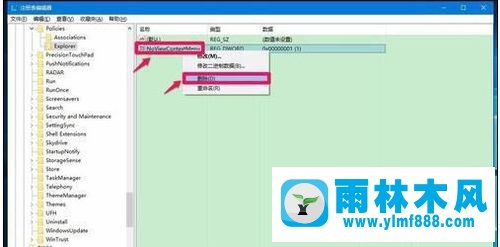
8: 这时会弹出来1个确定标值删掉的提示框:删掉一些注册表值会造成系统不平稳。的确要永久性删掉此值吗?点一下:是(Y),删掉NoViewContextMenu之后,撤出注册表编辑器。
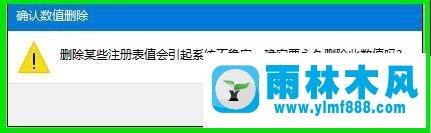
9:销户多次或是重新启动电子计算机,在系统桌面点一下任意程序流程标志,能够 开启程序流程的特性了。
本文来自雨林木风www.ylmf888.com 如需转载请注明!
- winxp桌面图标怎么隐藏 winxp怎么设置01-24
- 启动Win10系统桌面图标会自动排列怎01-10
- WinXP桌面图标不能删除怎么解决10-25
- win10桌面图标都变成PDF文件格式怎么01-21
- Windows7系统中压缩文件图标异常的解09-23
- 教你如何把win10系统的桌面图标变小08-13
- win7桌面图标左下角显示白色图标怎11-27
- win10桌面图标显示一半不全的解决办05-19
- 雨林木风win10桌面图标有勾的去除方01-06
- Win7文件图标怎么更改10-24
- win10桌面图标都变成了PDF文件图标怎12-11
- WinXP应用图标怎么进行修改10-24
- WinXP快捷方式图标未知怎么办11-16
- win7桌面音量控制图标找不到怎么办03-05
- win7桌面图标不可以随便移动放置怎01-03
- 雨林木风win7桌面图标透明怎么恢复11-25
-
 雨林木风 GHOST Win10 2004 64位 精简版 V2021.07 2021-07-01
雨林木风 GHOST Win10 2004 64位 精简版 V2021.07 2021-07-01
-
 雨林木风 GHOST Win10 2004 64位 周年纪念版V2021.06 2021-06-02
雨林木风 GHOST Win10 2004 64位 周年纪念版V2021.06 2021-06-02
-
 雨林木风 GHOST Win10 64位专业版(版本2004) V2021.05 2021-05-07
雨林木风 GHOST Win10 64位专业版(版本2004) V2021.05 2021-05-07
-
 雨林木风 GHOST Win10 1909 64位 官方纯净版V2021.04 2021-04-06
雨林木风 GHOST Win10 1909 64位 官方纯净版V2021.04 2021-04-06
-
 雨林木风Ghost Win10 2004(专业版)V2021.03 2021-02-28
雨林木风Ghost Win10 2004(专业版)V2021.03 2021-02-28
-
 雨林木风 GHOST Win10 2004 64位 精简版 V2021.01 2020-12-21
雨林木风 GHOST Win10 2004 64位 精简版 V2021.01 2020-12-21
-
 雨林木风 GHOST Win10 64位 快速装机版 V2020.12 2020-11-27
雨林木风 GHOST Win10 64位 快速装机版 V2020.12 2020-11-27
-
 雨林木风 GHOST Win10 64位 官方纯净版 V2020.11 2020-10-28
雨林木风 GHOST Win10 64位 官方纯净版 V2020.11 2020-10-28

